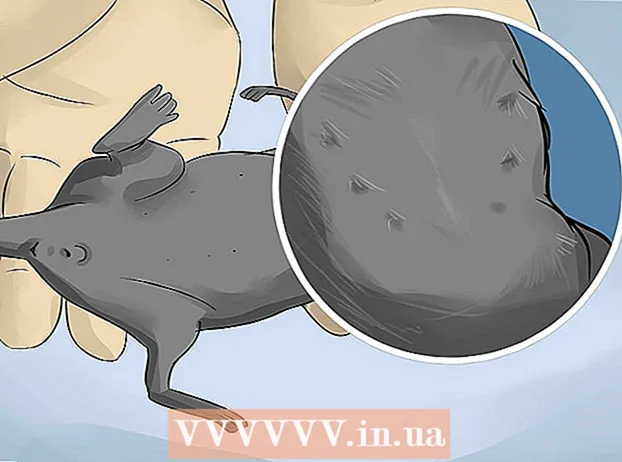लेखक:
Carl Weaver
निर्मितीची तारीख:
2 फेब्रुवारी 2021
अद्यतन तारीख:
1 जुलै 2024

सामग्री
- पावले
- 8 पैकी 1 पद्धत: आपला मोबाईल फोन रीसेट करण्यापूर्वी
- 8 पैकी 2 पद्धत: आयफोन सेटिंग्ज रीसेट करा
- 8 पैकी 3 पद्धत: Android सेल फोन सेटिंग्ज रीसेट करा
- 8 पैकी 4 पद्धत: ब्लॅकबेरी सेल फोन सेटिंग्ज रीसेट करा
- 8 पैकी 5 पद्धत: नोकिया सेल फोन सेटिंग्ज रीसेट करा
- 8 पैकी 6 पद्धत: विंडोज मोबाईल सेल फोन सेटिंग्ज रीसेट करा
- 8 पैकी 7 पद्धत: सॅमसंग फोन आणि इतर सर्व सेल फोनसाठी फॅक्टरी रीसेट प्रक्रिया
- 8 पैकी 8 पद्धत: फॅक्टरी रीसेट - अनुत्तरित फोनचे समस्यानिवारण कसे करावे
- टिपा
सेल फोन रीसेट केल्याने अनेकदा तुमचा सर्व वैयक्तिक डेटा डिलीट आणि पुसून टाकला जाईल आणि फोन परत फॅक्टरी सेटिंग्जमध्ये पुनर्संचयित केला जाईल. आपला सेल फोन विकण्यासाठी किंवा त्याची विल्हेवाट लावण्यासाठी आपल्याला आपली वैयक्तिक माहिती हटविण्याची आवश्यकता असल्यास आपला सेल फोन रीसेट करणे उपयुक्त ठरू शकते. गोठवणे, आळशीपणा आणि इतर दोष जसे की फोनला त्याच्या मूळ स्थितीत पुनर्संचयित करणे आवश्यक आहे अशा काही गैरप्रकारांना दूर करण्यासाठी आपल्याला आपला सेल फोन रीसेट करण्याची आवश्यकता असू शकते. सेल फोन रीसेट करण्याच्या पायऱ्या तुमच्या सेल फोनच्या मेक आणि मॉडेलनुसार बदलतील. आपला मोबाइल फोन रीसेट करण्यासाठी हा लेख मार्गदर्शक म्हणून वापरा.
पावले
8 पैकी 1 पद्धत: आपला मोबाईल फोन रीसेट करण्यापूर्वी
 1 बॅक अप घ्या आणि तुमचा वैयक्तिक डेटा सेव्ह करा. तुमचा मोबाईल फोन रीसेट केल्यास तुमच्या मोबाईल फोनच्या मेमरीमध्ये साठवलेला वैयक्तिक डेटा, जसे की संपर्क, फोटो, मजकूर संदेश, कॅलेंडर भेटी आणि इतर सर्व डेटा हटवला जाईल.
1 बॅक अप घ्या आणि तुमचा वैयक्तिक डेटा सेव्ह करा. तुमचा मोबाईल फोन रीसेट केल्यास तुमच्या मोबाईल फोनच्या मेमरीमध्ये साठवलेला वैयक्तिक डेटा, जसे की संपर्क, फोटो, मजकूर संदेश, कॅलेंडर भेटी आणि इतर सर्व डेटा हटवला जाईल. - जर तुम्ही ग्लोबल सिस्टम फॉर मोबाईल कम्युनिकेशन्स (जीएसएम) वायरलेस ऑपरेटर वापरत असाल तर तुमच्या सिम (सबस्क्राइबर आयडेंटिटी मॉड्यूल) कार्डवर सर्व संपर्क सेव्ह करा.
- मेमरी कार्ड तुमच्या मोबाईल फोन मॉडेलने समर्थित असल्यास मेमरी कार्डमध्ये सर्व मीडिया फाइल्स (जसे की संगीत, फोटो आणि व्हिडिओ) चा बॅक अप घ्या.
8 पैकी 2 पद्धत: आयफोन सेटिंग्ज रीसेट करा
 1 आपल्या आयफोनच्या होम स्क्रीनवर "सेटिंग्ज" वर क्लिक करा.
1 आपल्या आयफोनच्या होम स्क्रीनवर "सेटिंग्ज" वर क्लिक करा. 2 प्रदान केलेल्या पर्यायांच्या सूचीमध्ये "सामान्य सेटिंग्ज" क्लिक करा.
2 प्रदान केलेल्या पर्यायांच्या सूचीमध्ये "सामान्य सेटिंग्ज" क्लिक करा. 3 "रीसेट करा" वर क्लिक करा."तुमच्या डिव्हाइसच्या स्टोरेज क्षमतेनुसार तुमच्या iPhone 3GS ला पुनर्प्राप्त होण्यास काही मिनिटे लागतील; तर iPhone 3G किंवा मूळ iPhone पुनर्प्राप्त होण्यासाठी कित्येक तास लागू शकतात.
3 "रीसेट करा" वर क्लिक करा."तुमच्या डिव्हाइसच्या स्टोरेज क्षमतेनुसार तुमच्या iPhone 3GS ला पुनर्प्राप्त होण्यास काही मिनिटे लागतील; तर iPhone 3G किंवा मूळ iPhone पुनर्प्राप्त होण्यासाठी कित्येक तास लागू शकतात.
8 पैकी 3 पद्धत: Android सेल फोन सेटिंग्ज रीसेट करा
 1 अनुप्रयोग मेनूमधून "सेटिंग्ज" निवडा.
1 अनुप्रयोग मेनूमधून "सेटिंग्ज" निवडा. 2 "फॅक्टरी डेटा रीसेट" मध्ये प्रवेश करा."आपल्या Android डिव्हाइसच्या मेक आणि मॉडेलवर अवलंबून, हा पर्याय" गोपनीयता "किंवा" SD आणि फोन स्टोरेज "या लेबल असलेल्या फोल्डरमध्ये स्थित असेल.
2 "फॅक्टरी डेटा रीसेट" मध्ये प्रवेश करा."आपल्या Android डिव्हाइसच्या मेक आणि मॉडेलवर अवलंबून, हा पर्याय" गोपनीयता "किंवा" SD आणि फोन स्टोरेज "या लेबल असलेल्या फोल्डरमध्ये स्थित असेल.  3 "फोन रीसेट करा" निवडा.’
3 "फोन रीसेट करा" निवडा.’  4 रीसेट केल्याने तुमच्या डिव्हाइसमधील सर्व वैयक्तिक डेटा मिटेल असे सांगताना चेतावणी दिल्यास "सर्व काही मिटवा" निवडा. आपल्या Android सेल फोनला पूर्णपणे पुनर्प्राप्त होण्यासाठी 5 मिनिटे लागू शकतात.
4 रीसेट केल्याने तुमच्या डिव्हाइसमधील सर्व वैयक्तिक डेटा मिटेल असे सांगताना चेतावणी दिल्यास "सर्व काही मिटवा" निवडा. आपल्या Android सेल फोनला पूर्णपणे पुनर्प्राप्त होण्यासाठी 5 मिनिटे लागू शकतात.
8 पैकी 4 पद्धत: ब्लॅकबेरी सेल फोन सेटिंग्ज रीसेट करा
 1 आपल्या ब्लॅकबेरीच्या मुख्य मेनूमधून "पर्याय" निवडा.
1 आपल्या ब्लॅकबेरीच्या मुख्य मेनूमधून "पर्याय" निवडा. 2 "सुरक्षा" किंवा "सुरक्षा पर्याय" असे चिन्ह निवडा.’
2 "सुरक्षा" किंवा "सुरक्षा पर्याय" असे चिन्ह निवडा.’  3 प्रदान केलेल्या पर्यायांमधून "हाताने पुसा" किंवा "सुरक्षा पुसून टाका" निवडा.
3 प्रदान केलेल्या पर्यायांमधून "हाताने पुसा" किंवा "सुरक्षा पुसून टाका" निवडा. 4 रीसेट पासवर्डसाठी सूचित केल्यावर "ब्लॅकबेरी" प्रविष्ट करा.
4 रीसेट पासवर्डसाठी सूचित केल्यावर "ब्लॅकबेरी" प्रविष्ट करा. 5 ब्लॅकबेरी रीसेट प्रक्रियेची पुष्टी करण्यासाठी योग्य पर्याय निवडा. आपल्या ब्लॅकबेरी मोबाईल फोनद्वारे वापरल्या जाणाऱ्या मेमरीच्या प्रमाणावर अवलंबून, फॅक्टरी रीसेटला काही मिनिटे लागू शकतात.
5 ब्लॅकबेरी रीसेट प्रक्रियेची पुष्टी करण्यासाठी योग्य पर्याय निवडा. आपल्या ब्लॅकबेरी मोबाईल फोनद्वारे वापरल्या जाणाऱ्या मेमरीच्या प्रमाणावर अवलंबून, फॅक्टरी रीसेटला काही मिनिटे लागू शकतात.
8 पैकी 5 पद्धत: नोकिया सेल फोन सेटिंग्ज रीसेट करा
 1 कीबोर्ड वापरून आपल्या नोकिया मोबाईल फोनमध्ये " * # 7370 #" प्रविष्ट करा.
1 कीबोर्ड वापरून आपल्या नोकिया मोबाईल फोनमध्ये " * # 7370 #" प्रविष्ट करा. 2 पासवर्डसाठी सूचित केल्यावर कीपॅड वापरून "12345" प्रविष्ट करा. तुमचा नोकिया मोबाईल फोन स्वतःच रीसेट होईल.
2 पासवर्डसाठी सूचित केल्यावर कीपॅड वापरून "12345" प्रविष्ट करा. तुमचा नोकिया मोबाईल फोन स्वतःच रीसेट होईल.
8 पैकी 6 पद्धत: विंडोज मोबाईल सेल फोन सेटिंग्ज रीसेट करा
 1 स्टार्ट मेनूमधून "सेटिंग्ज" वर जा किंवा तुमच्या विंडोज मोबाईल डिव्हाइसवरील प्रोग्राम्सची सूची.
1 स्टार्ट मेनूमधून "सेटिंग्ज" वर जा किंवा तुमच्या विंडोज मोबाईल डिव्हाइसवरील प्रोग्राम्सची सूची. 2 प्रदान केलेल्या पर्यायांमधून "क्लियर स्टोरेज" किंवा "हार्ड रीसेट" निवडा. काही विंडोज मोबाईल फोनवर, तुम्हाला सिस्टम फोल्डरमधून या पर्यायांमध्ये प्रवेश करण्याची आवश्यकता असू शकते.
2 प्रदान केलेल्या पर्यायांमधून "क्लियर स्टोरेज" किंवा "हार्ड रीसेट" निवडा. काही विंडोज मोबाईल फोनवर, तुम्हाला सिस्टम फोल्डरमधून या पर्यायांमध्ये प्रवेश करण्याची आवश्यकता असू शकते.  3 रीसेट पासवर्डसाठी सूचित केल्यावर "1234" प्रविष्ट करा.
3 रीसेट पासवर्डसाठी सूचित केल्यावर "1234" प्रविष्ट करा. 4 आपण आपला विंडोज मोबाईल फोन रीसेट करू इच्छिता याची पुष्टी करण्यासाठी "होय" असे उत्तर द्या.
4 आपण आपला विंडोज मोबाईल फोन रीसेट करू इच्छिता याची पुष्टी करण्यासाठी "होय" असे उत्तर द्या.
8 पैकी 7 पद्धत: सॅमसंग फोन आणि इतर सर्व सेल फोनसाठी फॅक्टरी रीसेट प्रक्रिया
 1 आपल्या मोबाइल फोनच्या मुख्य मेनूमध्ये "सेटिंग्ज" वर जा.
1 आपल्या मोबाइल फोनच्या मुख्य मेनूमध्ये "सेटिंग्ज" वर जा. 2 "मास्टर रीसेट" किंवा "फॅक्टरी रीसेट" पर्यायावर जा. काही मोबाईल फोनवर, हे रीसेट पर्याय "फोन" किंवा "सुरक्षा" सारख्या फोल्डरमध्ये दिसू शकतात.
2 "मास्टर रीसेट" किंवा "फॅक्टरी रीसेट" पर्यायावर जा. काही मोबाईल फोनवर, हे रीसेट पर्याय "फोन" किंवा "सुरक्षा" सारख्या फोल्डरमध्ये दिसू शकतात.  3 फॅक्टरी रीसेट प्रक्रिया पूर्ण करण्यासाठी आपल्या फोनचा सुरक्षा संकेतशब्द प्रविष्ट करा. बहुतेक प्रकरणांमध्ये, सुरक्षा संकेतशब्द एकतर "000000," "12345," किंवा "1234" असेल. मग तुमचा फोन सेटिंग्ज रीसेट करेल.
3 फॅक्टरी रीसेट प्रक्रिया पूर्ण करण्यासाठी आपल्या फोनचा सुरक्षा संकेतशब्द प्रविष्ट करा. बहुतेक प्रकरणांमध्ये, सुरक्षा संकेतशब्द एकतर "000000," "12345," किंवा "1234" असेल. मग तुमचा फोन सेटिंग्ज रीसेट करेल.  4 आवश्यक असल्यास, सेटिंग्ज रीसेट करण्याच्या सूचनांसाठी आपल्या मोबाइल फोन उत्पादकाशी संपर्क साधा. या लेखातील रीसेट प्रक्रिया आपल्या विशिष्ट सेल फोनच्या ब्रँड आणि मॉडेलसाठी मेनू संरचनेशी जुळतील किंवा नसतील.
4 आवश्यक असल्यास, सेटिंग्ज रीसेट करण्याच्या सूचनांसाठी आपल्या मोबाइल फोन उत्पादकाशी संपर्क साधा. या लेखातील रीसेट प्रक्रिया आपल्या विशिष्ट सेल फोनच्या ब्रँड आणि मॉडेलसाठी मेनू संरचनेशी जुळतील किंवा नसतील. - आपल्या विशिष्ट मोबाईल फोन मॉडेलसाठी अतिरिक्त रीसेट प्रक्रियांमध्ये प्रवेश करण्यासाठी या लेखाच्या स्त्रोत विभागात आपल्याला प्रदान केलेल्या "मास्टर रीसेट" वेबसाइटला भेट द्या.
8 पैकी 8 पद्धत: फॅक्टरी रीसेट - अनुत्तरित फोनचे समस्यानिवारण कसे करावे
- 1वरीलपैकी काहीही तुमच्या फोनवर लागू नसल्यास ही पद्धत वापरून पहा.
- 2 तुमचा फोन बंद करा. लागू नसल्यास आणि फोन प्रतिसाद न दिल्यास, सहसा बॅटरी काढून टाका.
- 3सुमारे 10 ते 20 सेकंदांसाठी पॉवर बटण दाबा आणि धरून ठेवा.
- 4 बॅटरी पुन्हा कनेक्ट करा. वीज चालू करा.
- 5 तुमचा फोन पुन्हा ठीक आहे की नाही हे पाहण्यासाठी चाचणी करा. जर ते सामान्यपणे कार्य करत नसेल, तर पुढील समस्यानिवारण प्रक्रियेसाठी निर्मात्याशी संपर्क साधा.
टिपा
- जर तुम्ही तुमच्या Android डिव्हाइसला सिस्टम समस्यांच्या परिणामी रीसेट करत असाल, तर डिव्हाइसमधून मेमरी कार्ड काढून टाका, नंतर सिस्टम समस्या कायम आहेत का ते तपासा. काही प्रकरणांमध्ये, सदोष मेमरी कार्डमुळे अँड्रॉइड सेल फोन खराब होऊ शकतो.